Rumah >masalah biasa >Bagaimana untuk mematikan peringatan kemas kini dalam sistem win10
Bagaimana untuk mematikan peringatan kemas kini dalam sistem win10
- 王林ke hadapan
- 2023-06-29 19:05:074644semak imbas
Bagaimana untuk mematikan peringatan kemas kini dalam sistem win10? Ramai pengguna win10 akan terganggu dengan peringatan kemas kini automatik yang menjengkelkan bagi win10 dan ingin mematikannya. Walaupun peringatan kemas kini sistem win10 adalah untuk mengingatkan semua orang supaya bersedia sepenuhnya untuk kemas kini sistem, ia akan muncul dari semasa ke semasa, yang sangat menjengkelkan dan sukar untuk dielakkan. Jadi bagaimana kita mematikan peringatan kemas kini ini? Di bawah, editor akan membawakan anda Cara untuk mematikan peringatan kemas kini sistem win10.
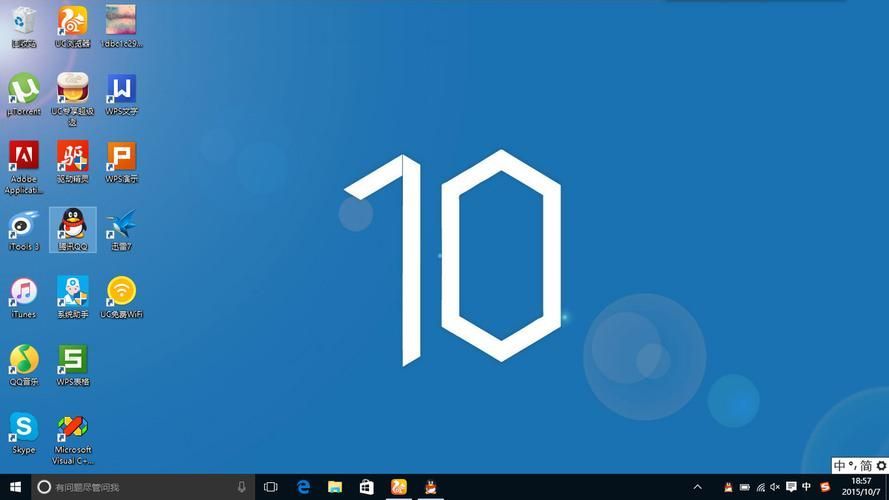
Cara mematikan peringatan kemas kini sistem win10
1 Mula-mula, klik Mula di penjuru kiri sebelah bawah, dan kemudian buka tetapan.
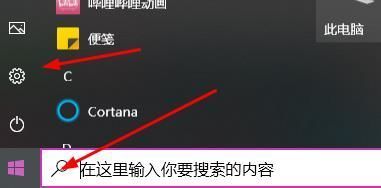
2. Selepas memasukkan tetapan, klik "Kemas Kini & Keselamatan".
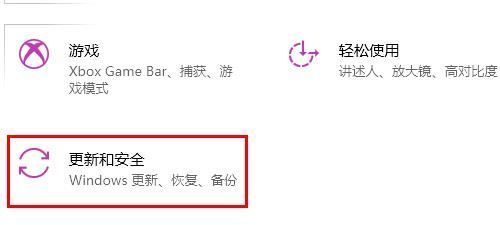
3 Kemudian klik "Pilihan Lanjutan" di bawah pada halaman kemas kini.
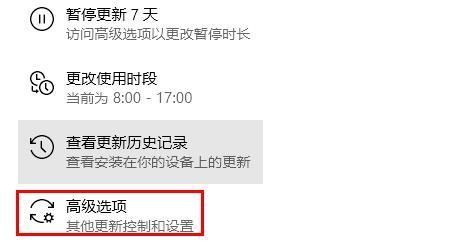
4 Kemudian klik suis di bawah Pilihan Lanjutan untuk mematikannya.
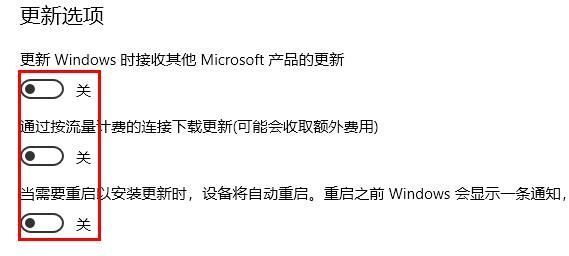
5 Akhirnya dapat ditutup dengan jayanya.
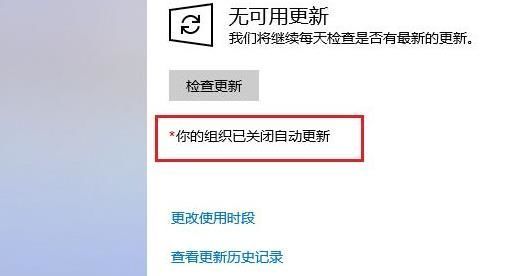
Di atas adalah tentang Bagaimana untuk mematikan peringatan kemas kini dalam sistem win10? Keseluruhan kandungan cara mematikan peringatan kemas kini sistem Windows 10 ada di sini Untuk maklumat lanjut yang berkaitan, sila beri perhatian kepada tapak ini.
Atas ialah kandungan terperinci Bagaimana untuk mematikan peringatan kemas kini dalam sistem win10. Untuk maklumat lanjut, sila ikut artikel berkaitan lain di laman web China PHP!

